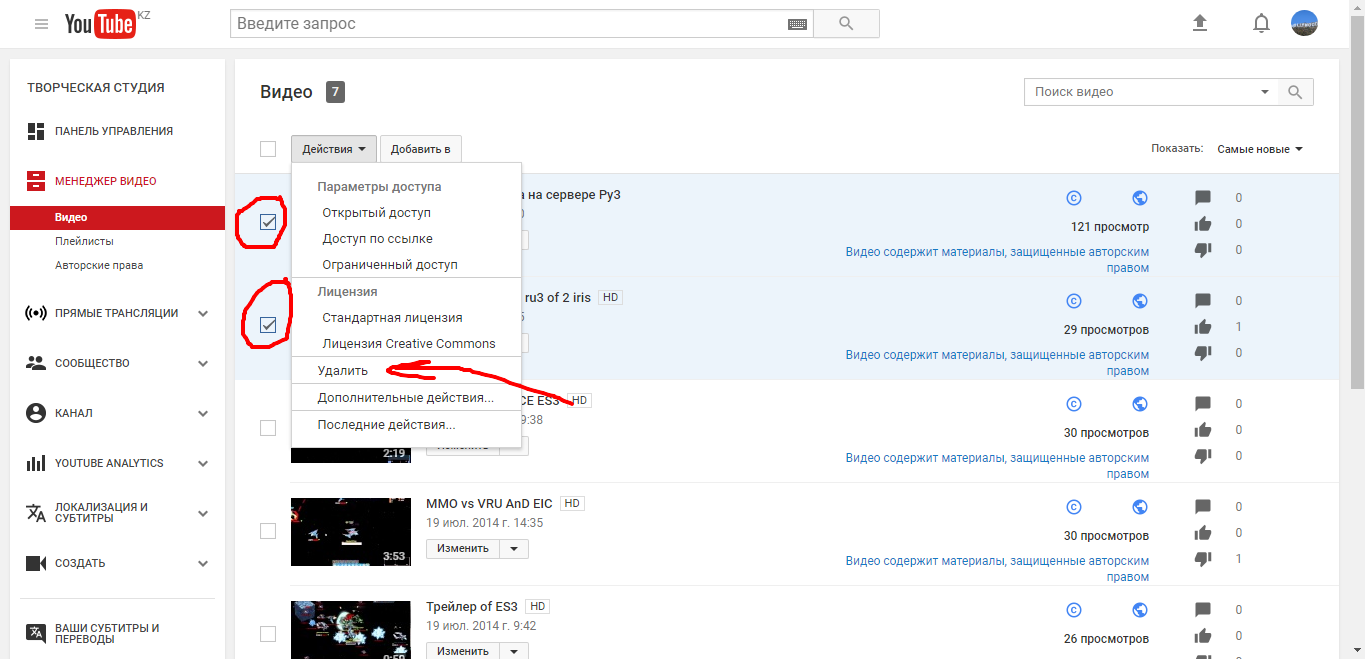Hogyan lehet eltávolítani a videót a YouTube-ról a csatornádról: Oktatás számítógépre, Android, IOS
Navigáció
1. rész: Külön videó törlése a YouTube-on
Videó és YouTube-csatornák eltávolítása az iOS eszközön
- 1. lépés. Először is, be kell jelentkeznie a tárhelybe Youtube. Az adatok alatt folytassa a csatorna vagy videó eltávolításának folyamatát a YouTube-csatornán.

- 2. lépés.. Menj A csatorna\u003e videóA letöltött lista megtekintéséhez.
- 3. lépés. Most, hogy bármilyen más szükségtelen videót találsz, a videó melletti hárompontos függőleges ikonra kell kattintania, hogy eltávolítsa.
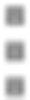
- 4. lépés. Akkor csak kattintson "Töröl" vagy ikon és mindent.

Videók és YouTube-csatornák eltávolítása Android eszközön
- 1. lépés. Regisztráljon a YouTube-on, majd kattintson a következő ikonra vagy gombra.

- 2. lépés. Menjen a Saját csatorna\u003e Videóhoz A letöltött letöltés listájának megtekintéséhez.
- 3. lépés. Most, hogy bármilyen más szükségtelen videót találsz, a videó melletti hárompontos függőleges ikonra kell kattintania, hogy eltávolítsa.
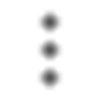
- 4. lépés. Ezután válassza az opciót "Töröl"A videó törléséhez.
Videó és YouTube-csatornák eltávolítása számítógépen
- 1. lépés. Először is, tovább kell menned link, majd tegye hitelesítést a hitelesítő adatok alatt.
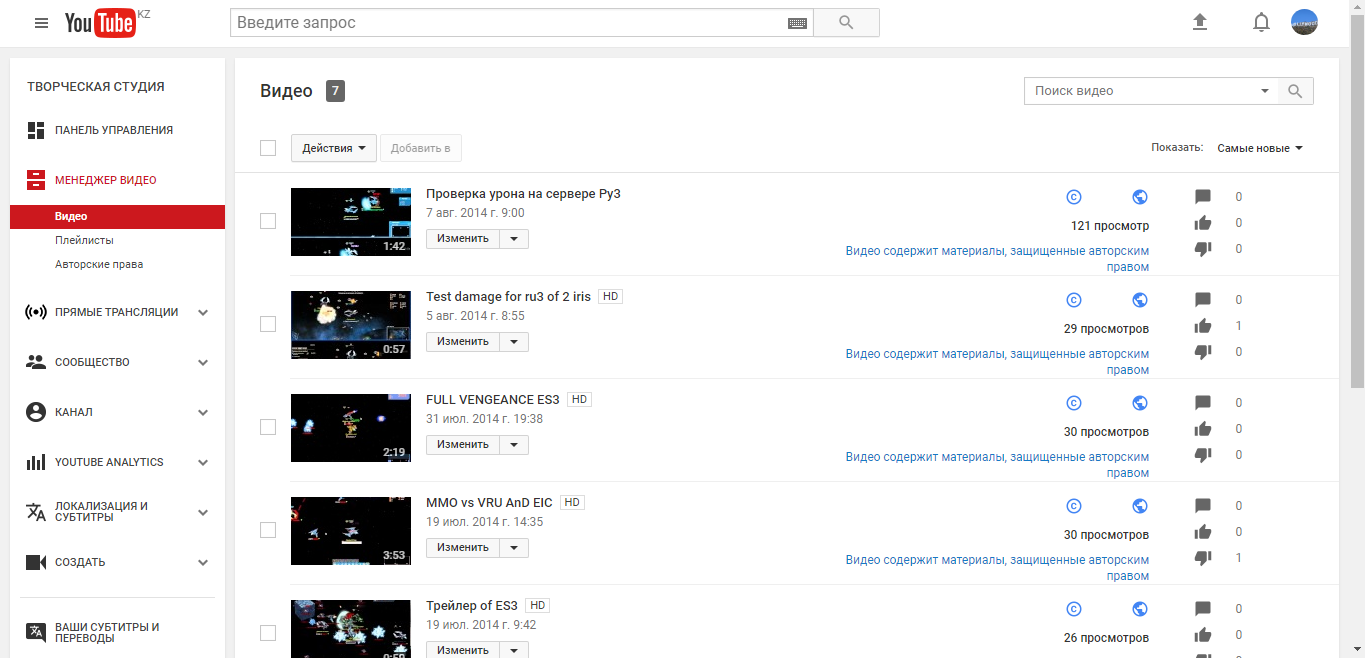
- 2. lépés. Készítsen egy olyan videó markeret, amelyet nem szükségesnek tart.
- 3. lépés. Most már hasonló műveleteket kell végrehajtania, amint azt a képen látható.